Wspomnienia ze Snapchata nie będą tworzone na Twoim iPhonie: Napraw
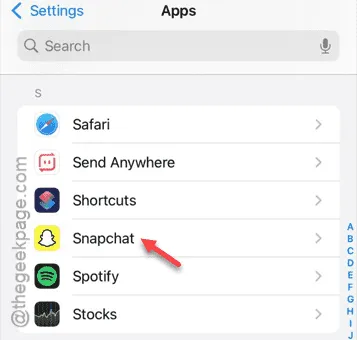
Snapchat zapisuje Twoje wspomnienia bezpośrednio na serwerach Snapchata. Ale co jeśli wspomnienia na Snapchacie nie są automatycznie kopiowane na Twoje urządzenie? Tworzenie kopii zapasowej ulubionych snapów jako Memories jest zawsze koniecznością, ponieważ jeśli zgubisz telefon lub odinstalujesz Snapchata bez ich tworzenia, zostaną utracone na zawsze. Nikt tego nie chce. Dlatego opracowaliśmy te rozwiązania, dzięki którym możesz tworzyć kopie zapasowe wspomnień w aplikacji Snapchat.
Rozwiązanie 1 – Zwolnij pamięć iPhone’a
Kopie zapasowe wspomnień na Snapchacie nie zostaną utworzone automatycznie, jeśli na Twoim iPhonie nie będzie wystarczająco dużo wolnego miejsca.
Krok 1 – Aby sprawdzić pamięć iPhone’a, otwórz stronę Ustawień .
Krok 2 – Tam załaduj ustawienia „ Ogólne ”.
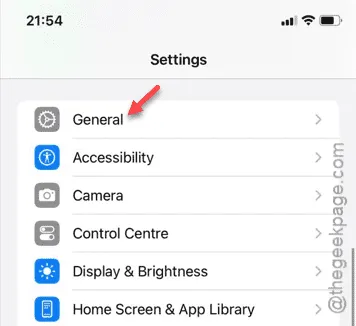
Krok 3 – Otwórz opcję „ Pamięć iPhone’a ”.
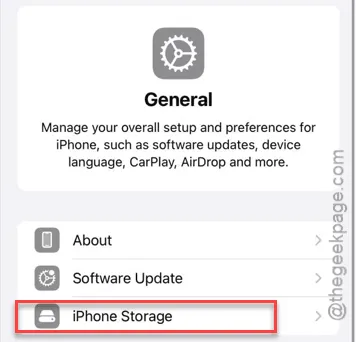
Krok 4 – Tam zobaczysz stan pamięci na swoim iPhonie. Brak wystarczającej ilości miejsca może powodować problemy ze Snapchatem.
Krok 5 – Na tej samej stronie zobaczysz, które pliki zajmują miejsce na dysku. Następnie możesz usunąć niepotrzebne filmy, pliki lub inne elementy, aby zwolnić miejsce.
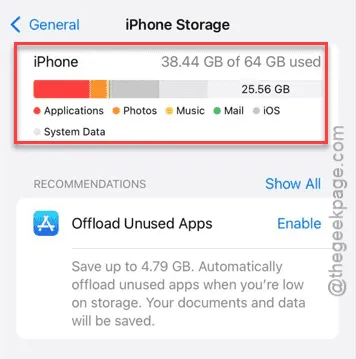
Gdy będziesz mieć wystarczająco dużo miejsca, sprawdź status wspomnień Snapchata na swoim iPhonie. Znajdziesz wszystkie z nich prawidłowo zarchiwizowane.
Poprawka 2 – Zwolnij pamięć podręczną Snapchata
Następną rzeczą, którą powinieneś zrobić, jest zwolnienie pamięci podręcznej Snapchata.
Krok 1 – Aby to zrobić, musisz uruchomić Snapchata. Więc uruchom aplikację.
Krok 2 – Po otwarciu awatara Bitmoji dotknij go , aby załadować swój profil Snapchat.
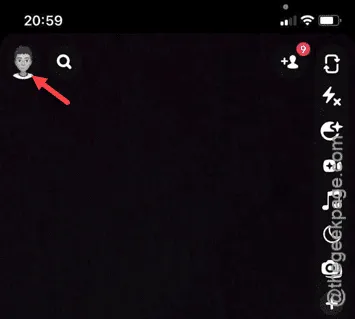
Krok 3 – Następnie naciśnij przycisk „⚙”, aby uzyskać dostęp do ustawień Snapchata na swoim iPhonie.
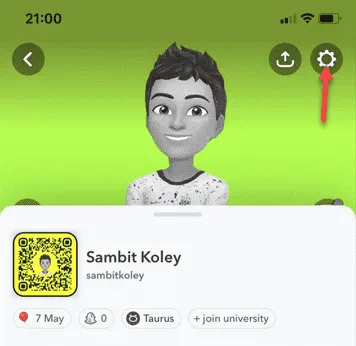
Krok 4 – Na stronie ustawień Snapchata przesuń palcem w górę i otwórz narzędzia Kontroli prywatności.
Krok 5 – Kliknij opcję „ Wyczyść dane ”.
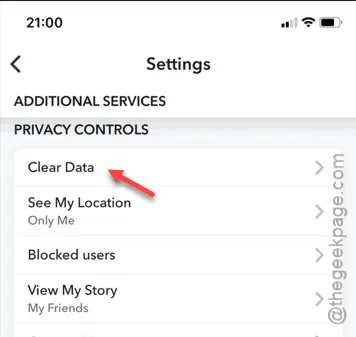
Krok 6 – Na tej samej stronie kliknij opcję „ Wyczyść pamięć podręczną ”.
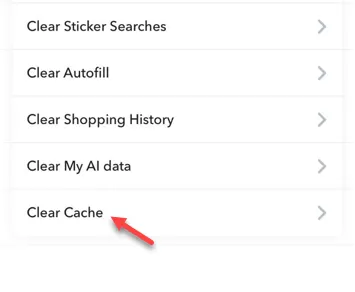
Krok 7 – Kliknij opcję „ Wyczyść ”, aby opróżnić pamięć podręczną Snapchata.
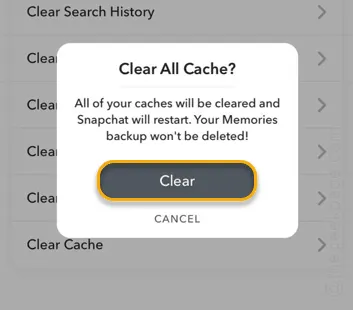
Wszystkie Twoje wspomnienia Snapchata zostaną zsynchronizowane z chmurą. Więc kontynuuj korzystanie ze Snapchata.
Sprawdź, czy wspomnienia są zsynchronizowane, czy nie.
Poprawka 3 – Zapewnij pełny dostęp do zdjęć
Problem powinien zostać rozwiązany poprzez umożliwienie Snapchatowi pełnego dostępu do aplikacji Zdjęcia.
Krok 1 – Najpierw otwórz kartę Ustawienia.
Krok 2 – Następnie przejdź do zakładki „ Aplikacje ”.
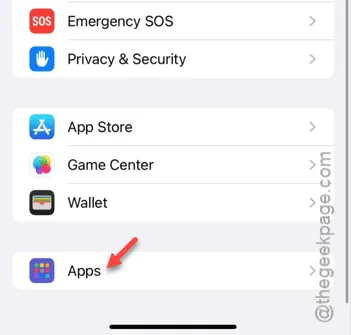
Krok 3 – Otwórz ustawienia aplikacji „ Snapchat ”.
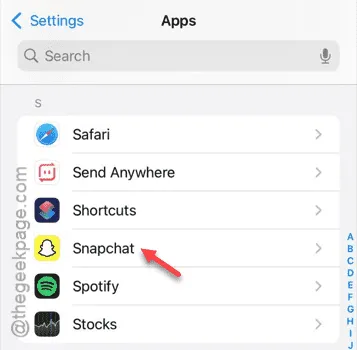
Krok 4 – Po otwarciu ustawień Snapchata uzyskaj dostęp do uprawnień „ Zdjęcia ”.
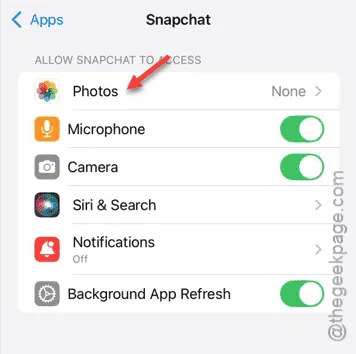
Krok 5 – Wybierz opcję „ Pełny dostęp ”.
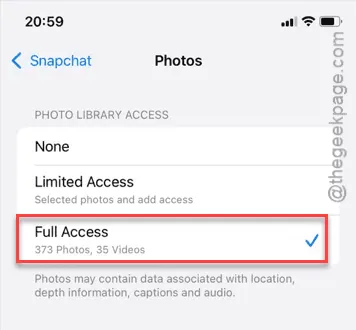
Krok 6 – Na Twoim iPhonie pojawi się pytanie: „Czy udzielić aplikacji „Snapchat” pełnego dostępu do Twojej biblioteki zdjęć?”.
Krok 7 – Kliknij opcję „ Zezwól na pełny dostęp ”.
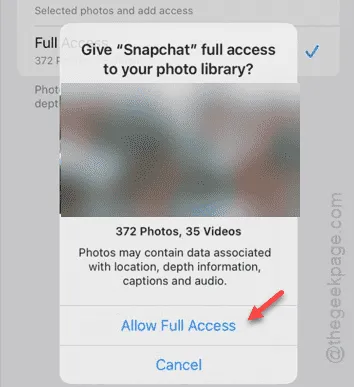
Po zatwierdzeniu wszystkich uprawnień dotyczących wszystkich zdjęć problem braku tworzenia kopii zapasowej wspomnień powinien zostać rozwiązany.
Poprawka 4 – Włącz inteligentną kopię zapasową
Musisz włączyć opcję inteligentnej kopii zapasowej w ustawieniach Snapchata.
Krok 1 – Załaduj aplikację Snapchat .
Krok 2 – Następnie dotknij swojego awatara Bitmoji .
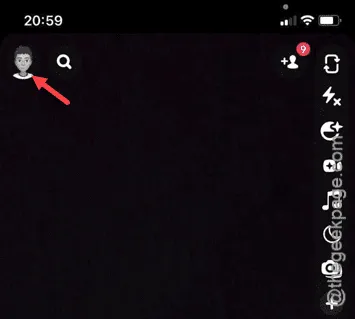
Krok 3 – Następnie dotknij ustawień „⚙” w prawym górnym rogu.
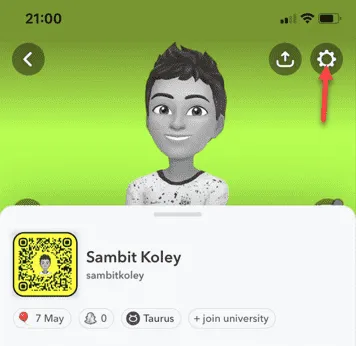
Krok 4 – Otwórz opcję „ Wspomnienia ”.
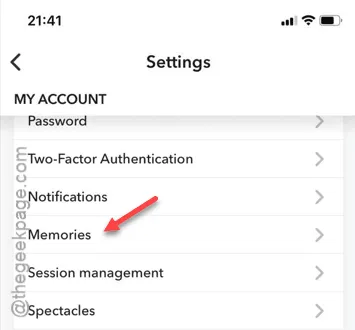
Krok 5 – Gdy dojdziesz do strony Memories, sprawdź status opcji „ Postęp tworzenia kopii zapasowej ”. Jeśli jest to „Zakończone”, nie musisz już nic robić. Wszystkie Twoje wspomnienia są synchronizowane z chmurą.
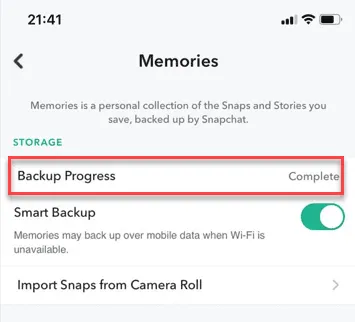
Krok 6 – Upewnij się, że opcja „ Inteligentna kopia zapasowa ” jest włączona .
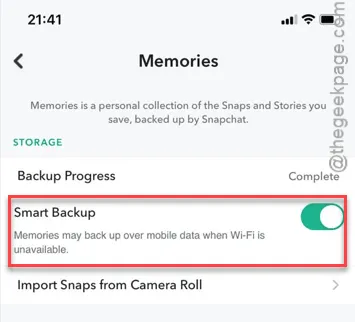
Po włączeniu funkcji inteligentnej kopii zapasowej Snapchat automatycznie utworzy kopię zapasową Twoich wspomnień ze Snapchata.
W ten sposób Twoje wspomnienia będą synchronizowane z chmurą, nawet jeśli korzystasz z danych mobilnych.
Rozwiązanie 5 – Połącz się z siecią Wi-Fi
Snapchat zazwyczaj przesyła wspomnienia, gdy korzystasz z Wi-Fi. Tak więc, jeśli masz wspomnienia Snapchata, które nie są synchronizowane, gdy korzystasz z danych mobilnych, możesz przełączyć się na Wi-Fi.
W ten sposób wszystkie oczekujące wspomnienia zostaną automatycznie przesłane do chmury.
Później możesz sprawdzić aktualny stan w ustawieniach Pamięci –
Snapchat Settings (⚙) > Memories
Sprawdź tam „ Postęp tworzenia kopii zapasowej ” –
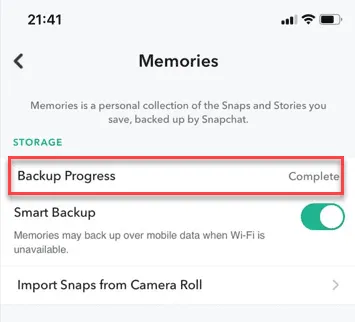
Mam nadzieję, że te poprawki pomogły Ci rozwiązać problem.



Dodaj komentarz